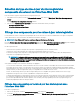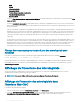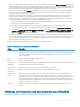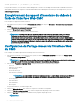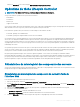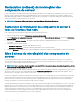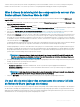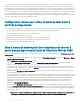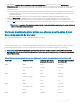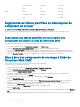Users Guide
Lifecycle Controller Sans objet Sans objet
BIOS 1.1.5 Sans objet
M830 iDRAC 2.10.10.10 2.20.20.20
Lifecycle Controller Sans objet Sans objet
BIOS 1.1.5 Sans objet
Suppression de tâches planiées de micrologiciel de
composant de serveur
REMARQUE : Pour utiliser cette fonction, vous devez disposer d'une licence d'entreprise.
Vous pouvez supprimer les tâches planiées pour les composants et/ou périphériques sélectionnés sur un ou plusieurs serveurs.
Suppression des tâches planiées de micrologiciel des
composants de serveur à l'aide de l'interface Web
Pour supprimer des tâches planiées concernant le micrologiciel des composants de serveur :
1 Dans le volet de gauche, cliquez sur Présentation du châssis et sur Mettre à jour.
2 Sur la page Mise à jour des composants du serveur, ltrez le composant ou le périphérique (facultatif).
3 Dans la colonne État de la tâche, si une case à cocher apparaît en regard de l'état de la tâche, cela signie qu'une tâche Lifecycle
Controller est en cours et qu'elle a actuellement l'état indiqué. Vous pouvez la sélectionner pour l'opération de suppression de tâche.
4 Cliquez sur Supprimer la tâche. Les tâches sont supprimées des composants ou des périphériques sélectionnés.
Mise à jour des composants de stockage à l'aide de
l'interface Web CMC
Vériez que vous avez téléchargé les DUP des composants de stockage appropriés.
Pour mettre à jour les composants de stockage :
1 Dans le volet de gauche, cliquez sur Présentation du châssis > Stockage > Mise à jour.
2 Sur la page Mise à jour des composants de stockage , cliquez sur Parcourir.
La boîte de dialogue Choisir le chier à charger s’ache
3 Naviguez vers l’emplacement où le chier DUP requis chier a été téléchargé et enregistré à partir du site de support Dell et
sélectionnez le chier DUP, puis cliquez sur Ouvrir.
Le nom du chier et le chemin d’accès du chier DUP s'achent dans le champ Parcourir.
4 Cliquez sur Upload (Téléverser).
Le progiciel de mise à jour est téléversé sur le CMC. La section Mise à jour des composants de stockage ache uniquement les
composants qui sont pris en charge par le chier de progiciel de mise à jour téléchargé. La version actuelle, la dernière version
disponible et la case Mettre à jour sont achés pour les composants.
5 Sélectionnez les cases à cocher Mettre à jour appropriées pour les composants requis.
6 Cliquez sur Mettre à jour.
L’action de mise à jour du micrologiciel est lancée pour les composants sélectionnés. La progression s’ache dans la colonne Mettre à
jour
Lorsque l’action est terminée, un message approprié s’ache pour indiquer la réalisation ou l’échec de la mise à jour du micrologiciel.
70
Mise à jour du micrologiciel